Beaucoup aujourd'hui réprimandent Internet, le présentant comme un mal presque universel. Apparemment, il n'y a rien d'utile dedans, et s'il y en a, il faut encore le déterrer, car il (utile) est perdu petit à petit parmi les ordures et les ordures au contenu douteux. Eh bien, il y a peut-être une part de vérité là-dedans, mais seulement une fraction.

Nettoyage régulier
Internet est le reflet direct de l'utilisateur. Si vous regardez la liste des pages visitées avant de supprimer votre historique de recherche Yandex, surtout depuis plus ou moins longtemps, vous pouvez faire un portrait assez fidèle de la personne utilisant cet ordinateur. Comme on dit, celui qui cherche trouve. Si vous ne voulez pas que votre navigation sur le Web soit découverte par qui que ce soit, vous devez apprendre cette opération simple. De plus, en plus du facteur humain, il en existe un autre - un facteur technique, qui recommande à un utilisateur actif d'effacer l'historique de recherche Yandex tous les quelques jours pour maintenir le fonctionnement normal de son PC.
Couvrir les pistes

Si votre travail consiste à vous cacher dela meilleure moitié du fait que vous n'avez pas travaillé sur l'ordinateur, mais que vous vous êtes amusé à surfer sur les sites, alors la procédure de nettoyage la plus simple est tout à fait suffisante - la suppression des pages visitées. Alors, où se trouve l'historique de recherche dans Yandex ? Nous ouvrons la fenêtre et regardons en haut et à droite, une belle icône de clé y est dessinée, nous en avons besoin. En cliquant dessus avec le bouton gauche de la souris, on obtient une fenêtre avec les paramètres des actions possibles. A peu près au milieu de la liste, vous pouvez voir "Historique". En cliquant sur cet élément, vous pouvez soit supprimer tout l'historique de recherche dans Yandex, soit seulement certaines pages. Il s'agit de travailler dans ce navigateur particulier. Si vous travaillez, par exemple, dans Google Chrome, mais utilisez ce système de recherche, le schéma d'actions reste le même avec des modifications de l'icône: ce ne sera pas une clé, mais trois bandes, mais elles sont situées au même endroit. Pour les utilisateurs enregistrés dans le système Yandex, la barre de recherche offre une gamme étendue de services: invites lors de la saisie d'une requête, affichage des pages préférées, etc. Si vous souhaitez savoir comment supprimer votre historique de recherche dans Yandex (afin qu'il ne n'apparaissent pas dans la barre de requête), vous devez alors accéder aux paramètres et décocher les cases à côté des options dont vous n'avez pas besoin maintenant.
Débarrassez-vous des déchets
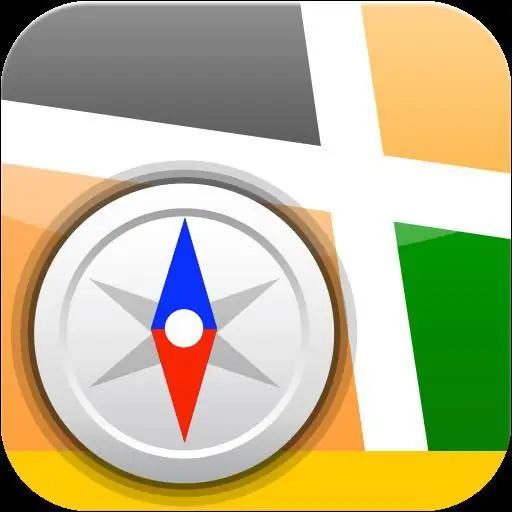
Si l'objectif est de maintenir le fonctionnement normal de l'ordinateur, en plus des pages, vous devrez également supprimer le cache. Quel genre d'animal est-ce? En termes simples, une machine intelligente se souvient des sites que vous visitez.plus souvent que les autres, et enregistre une partie des données qu'ils contiennent. Tout cela est stocké sur le disque de l'ordinateur et n'est mis à jour qu'en cas de besoin. Ainsi, le travail est accéléré et le trafic est économisé. Mais la mémoire allouée à ces blancs a ses propres réserves, qui sont loin d'être illimitées. L'élimination de nombreux problèmes dans le fonctionnement d'un PC commence précisément par le fait que ces "queues" doivent être supprimées. Nous agissons selon le scénario "Comment supprimer l'historique de recherche dans Yandex", mais assurez-vous d'ajouter un marqueur à côté de la suggestion de supprimer le cache. Au fait, afin de ne pas vous soucier de la suppression de l'historique, vous pouvez utiliser le mode spécial "Incognito", dans lequel tous les lieux visités n'y sont pas reflétés. Activez son simple - en appuyant simultanément sur N, Ctrl et Maj.






